Как да се движат един сайт от споделен хостинг на VPS и да работят нещата, конзолата
Как да се движат един сайт от споделен хостинг на VPS, и да направим нещата да работят, чрез конзолата. Със снимки
Здравейте
Реших да напиша тази кратка статия полето на преследване по гореща следа, тъй като току-що завърши маратон на прехвърлянето на своето saytik с virualnymi хостинг VPS.
Разбира се, за най-красивата администратори и ентусиасти Linux, тази задача е напълно тривиално, но аз съм тук, независимо от продължителността и познания по английски език, прекарал много време отваряне тема, малко по малко naguglivaya - какво и как и защо.
И сега, аз се надявам момчетата, които също са в Google по въпроса ще се кача на тази статия и да прочетете всичко от началото до края и да се настроите на VPS saytik много по-бързо, отколкото съм аз.
Разбира се, човек може да си купите специален контролен панел за сървъра, или да поиска от приемащата да извърши превода, но това не е толкова интересно.
Как започна всичко
Всеки има свои собствени причини за преминаване към VPS, моята причина е, че имам един виртуален хостинг пресни, току що инсталирана worpress, открита около 3-5 секунди, локалната машина 10 пъти по-бързо. Пише на любимия му хоста (ipage.com) те казаха, че, изглежда, се използват за WordPress скриптове, но все пак той е свързан с базата данни данни, и така всичко се случва толкова дълго време. Трябва плъгина да кешират страниците установени.
Аз ги вярваше в началото си помислих, че WordPress е наистина спирачка, но след това не го вярвам, защото ако всичко ще работи със същата скорост, никой никога нямаше да го използва.
Подобно на всички продължава
Тя работи!
Това е уеб страницата по подразбиране за този сървър.
Софтуерът на уеб сървър работи, но няма съдържание е добавен, все още.
Подобно на всички разработени
Следваща бяха дълги и много опити за разработване на темата за VPS, за да работят нещата, в които вече никакъв начин, но аз няма да се опишат всички детайли, аз просто ви кажа как да се направи, както направих аз, така веднага го направих.
Първото нещо, което ние трябва по някакъв начин да се свърже с вашия VPS. За съжаление, не е отдалечен работен плот, има команден ред.
За това се използва терминал (полезност софтуер терминал)
Тези, които използват прозорци - използвайте замазка. тези, които ispozuetsya Linux - вие сами знаете всичко.
Освен това, в терминал напишете:
Натиснете влезе. (Съответно SSH - е SSH, корен - е името на потребителя, 12.34.567.899 - това е вашият IP)
Тогава линията ще
след това можете да видите съдържанието на този файл. Е, добре, добре, това е нашата файл.
Сега трябва да WWW папка, за да бъде в състояние да се свърже с FTP, за да попълните и редактиране на файлове.
За да започнете, ще се постави специален FTP-сървър (това не е споделен хостинг, тя все още не е тук)
ап-да инсталирате vsftpd
Всичко е инсталирано. Сега трябва да се редактира конфигурацията му.
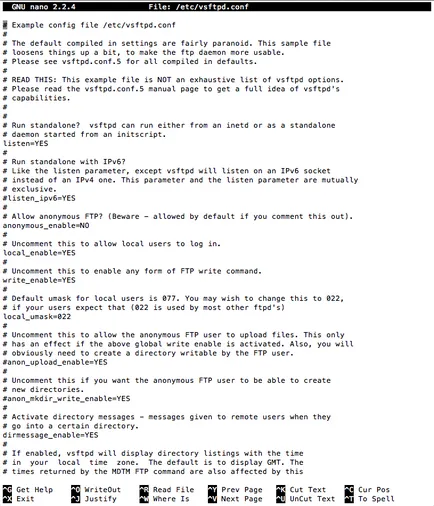
Няма да се впускам в подробности, какво прави той, защото аз не знам тези детайли наистина.
След това в самия край на файла е приложен тук тези редове:
Тук vdamsya детайлите - тези линии означават, че този конфигурационен са регистрирани на факта, че няма да има специален списък с потребители, които ще бъдат по принцип разрешено да използва FTP.
Запазете файла (Ctrl + X - Y - Въвеждане)
Ето, сега, в действителност, трябва да създадете един и същ списък на потребителите, които ще имат достъп до FTP. За да направите това, да създадете файл с име vsftpd.userlist. в папката / и т.н. (на първия ред в предишния код блок прави смисъл на думата)
Създава се автоматично, отворете същия файл vsftpd.userlist. къде се намираме само на първия ред, въведете потребителското име, за което ще бъде на разположение FTP. Например ftpuser (и след втория ред на втория потребител, третият на третата (ако е необходимо) и т.н.)
И запишете файла.
Вече сте създали правило за FTP, за които даден потребител може да получите достъп, обаче, все още не е създал правило за самия сървър, така че трябва да го оправя.
useradd -d / Var / WWW -s / ЮЕсАр / sbin / nologin ftpuser
Смисълът на тази линия е, че потребителското ftpuser добавен като потребител, и всичко е наред.
И просто питам паролата на потребителя:
Между другото, ако не пиша / Var / WWW и / Var / WWW / с уебсайт или / и т.н. / на FTP достъп до този потребител е в определена папка и всички папки, които са в тези папки.
Всичко е сега потребителят има възможност да мине през FTP в папка, но нищо не можеше да се промени в тази папка, защото той няма право да го :-(
chown -R ftpuser / Var / WWW
коригират 775 / Var / WWW
Вече на финалната линия.
Сега, да не се получи 500-та грешка, трябва да добавите един ред към файла:
в края приключим
Сега, аз не знам защо, необходимо е да се направи група потребители и да добавите към него ни потребител (и този пример е група от фирми)
usermod -Gdevelopers ftpuser
Restartuem нашия FTP, и може да бъде свързан чрез предавателния помощта на новосъздадения потребител с новосъздадената парола.
обслужване vsftpd рестартиране
И да, това е най-index.html.
Всъщност - не съвсем.
Тъй като има трябва да се каже как да се прехвърлят на сайта, а не само как да се направи достъпа FTP. Ето защо, в допълнение към прехвърлянето на файла на домейна, е необходимо да се прехвърли и на база данни.
Но това е по-лесно.
В началото, когато бяхме свързани чрез терминала в нашия сървър, че е възможно да се прочете, че
Забележка # 58; Вашата парола MySQL е в /password.txt # 40; изтриете този с "erase_password_note" # 41;
Четем, което е написано там:
MySQL корен парола е # 58; BLhWSlw2
Паролата за база данни се приема, сега е в браузъра въведете PhpMyAdmin, използване коренът и парола (12.34.567.899/phpmyadmin) на
Прехвърляне на данни и редактиране на довереник нашия блог (за това, как да го направя по-бързо, отколкото си го в Google, аз пиша)
Ето това е възможно и доста пълна, но има една важна точка.
Бях там 4 сайтове, всеки обект има свой собствен домейн и собствените си татко файлове. Всички задължителни и otvyazki направих чрез удобен контролен панел.
Тук, на контролния панел, но има конфигуратор Apache
Всичко в едно и също терминал, отваряне на файла
В този файл се регистрираме нещо като това:
ServerAdmin [email protected]
DocumentRoot "/ Var / WWW"
ServerName Localhost
ErrorLog /var/www/log.log
CustomLog /var/www/log.log общ
ServerAdmin [email protected]
DocumentRoot "/ Var / WWW / site1"
ServerName www.site1.com
ErrorLog /var/www/site1/log.log
CustomLog /var/www/site1/log.log общ
ServerAdmin [email protected]
DocumentRoot "/ Var / WWW / позиция 2"
ServerName www.site2.com
ErrorLog /var/www/site2/log.log
CustomLog /var/www/site2/log.log общ
ServerAdmin [email protected]
DocumentRoot "/ Var / WWW / site3"
ServerName www.site3.com
ErrorLog /var/www/site3/log.log
CustomLog /var/www/site3/log.log общ
Мисля, че след това можете да разберете, че интуитивно www.site2.com сайт е в папка / позиция 2. и по същия начин, можете да добавите и все повече и повече сайтове Йеше.
Save, рестартирайте Apache.
All.
Как да го завърши
Да, като цяло, всичко е само началото, тъй като все още има милиони възможности за оптимизация, настройки, добавяне и изтриване на различни програми, но аз мисля, че е дадено началото.
Също така, ако опитните момчета ще открият статията евентуални неточности или няма да има някои допълнения, подобрения - нещо, което допълва и коригира. (Е, поне в сървъра - със сигурност)

Отново ovЂ | LAMP и базови защитени с мини хостинг собствените си ръце
Виждайки отново презряна Promise в Google, в отговор на въпрос за това как да се разгърне собствената си LAMP'u, реших да напиша този пост. За по някакъв начин се разрежда т радостни доклади успешното инсталиране на блоговете, които по същество се свежда до една команда правоспособност инсталирате дрън-дрън. Е, не, разбира се разбираемо, PHP език е най-надеждни, а всички двигатели

Как да настроя vsftpd
Във връзка с последните събития на популярната услуга за електронна поща, която съхранява личните досиета на потребителите свободно достъпни, реших да се създаде FTP сървър за нуждите им - така че приятелите могат да ме насочат за прехвърляне на файлове и да ги изтеглите. Не, услугата съм използвал отдавна клетва никога да не се доверявате на трето лице не е нищо излишно, но ако не

[Arch Linux] Конфигурация Apache сноп, Nginx, PHP и Percona DB
След като се премества от Ubuntu да Arch е необходимо да се създаде този куп, но, за разлика от Ubuntu, под не е намерен Арката на това ръководство, всичко-в-едно. Събирането на идеи от различни насоки, включително тези, които са написани под на Ubuntu, и реших да напиша статия за ръководството Habr. Просто искам да кажа, че това е основната настройка, без виртуална
Създаване на Synology Сървър: Web Server
Habrachitateley добре дошли! В днешната публикация искам да споделя опита за определяне на Synology уеб сървър за OS DiskStationManager (DSM) v3.2-1955. Това твърдение, по мое мнение, е подходящ за всеки модел на Synology NAS сървър, в който всички разлики само в хардуера. Частта за софтуер се върти в DSM, която се актуализира редовно.
